windows安装步骤系统之家,Windows安装步骤详解——系统之家全新指南
Windows安装步骤详解——系统之家全新指南
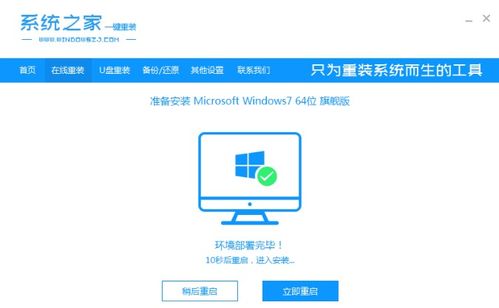
一、安装准备
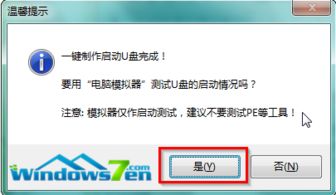
在开始安装Windows系统之前,我们需要做一些准备工作。
准备安装介质:可以是DVD光盘或USB闪存驱动器。确保介质容量足够大,至少8GB。
下载Windows安装镜像:您可以从微软官方网站下载Windows安装镜像文件(ISO格式)。
备份重要数据:在安装新系统之前,请确保备份您的所有重要数据,以免在安装过程中丢失。
关闭病毒防护软件:在安装过程中,病毒防护软件可能会干扰安装过程,因此请暂时关闭。
二、制作启动U盘
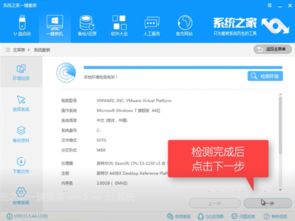
将下载的Windows安装镜像文件写入U盘,制作成启动U盘。
下载并安装U盘启动盘制作工具,如Rufus、Windows USB/DVD Download Tool等。
将U盘插入电脑,并运行制作工具。
在制作工具中选择ISO文件,点击“开始”按钮,等待制作完成。
三、启动电脑并进入安装界面
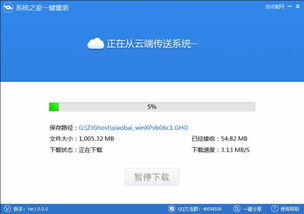
将制作好的启动U盘插入电脑,并按照以下步骤启动电脑并进入安装界面。
开机时按下启动热键(如F2、F12、ESC等),进入BIOS设置。
在BIOS设置中找到启动顺序设置,将U盘设置为第一启动设备。
保存BIOS设置并退出,电脑将自动从U盘启动。
进入Windows安装界面,选择语言、时间和键盘布局,点击“下一步”。
四、选择安装类型
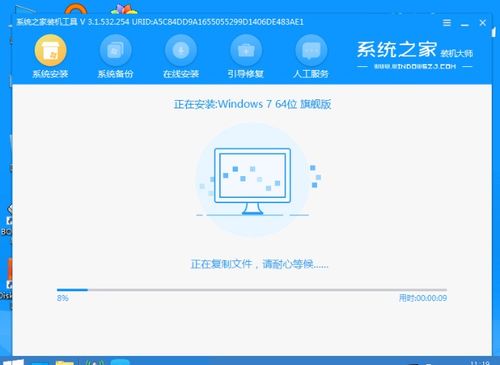
在安装界面中,您可以选择以下两种安装类型:
“自定义:仅安装Windows”(推荐):选择此选项可以自定义安装路径和分区。
“快速安装”:选择此选项将自动将Windows安装在系统推荐的分区上。
五、选择安装磁盘

在自定义安装类型中,您需要选择安装磁盘。
选择要安装Windows的磁盘,点击“下一步”。
选择磁盘分区方式,如“新建”、“删除”、“格式化”等,点击“下一步”。
六、开始安装
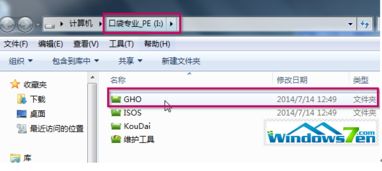
选择好安装磁盘后,点击“下一步”开始安装Windows系统。
等待安装过程完成,电脑将自动重启。
重启后,进入Windows设置界面,设置用户账户、网络等。
七、系统激活

安装完成后,您需要激活Windows系统。
打开“设置”>“更新与安全”>“激活”。
选择“激活Windows”,然后按照提示输入产品密钥或连接到互联网以自动激活。
八、安装驱动程序
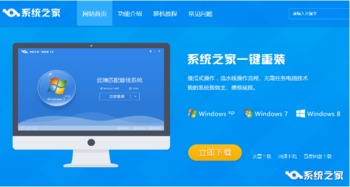
安装完成后,您可能需要安装一些硬件驱动程序。
打开“设备管理器”,查找未安装驱动程序的设备。
右键点击设备,选择“更新驱动程序”。
选择“自动搜索更新的驱动程序软件”,等待驱动程序安装完成。
